Как да регистрирате Gmail в приложението за поща на Windows
Използвам браузърната версия на Gmail на компютъра си и не получавам известия, когато получавам имейли, така че мисля, че е неприятно да отварям браузъра и да го проверявам отново и отново.
Ако обаче регистрирате Gmail в приложението за електронна поща, което първоначално е инсталирано в Windows, ще получавате известия на вашия компютър, така че ще бъде лесно да проверите веднага.
Затова ще обясня по лесен за разбиране начин как да регистрирате Gmail в приложението за поща на Windows.
Не мога да изтегля настолната версия на приложението Gmail на моя компютър с Windows?
Към писането (края на февруари 2022 г.) не е разработено приложение Gmail за Windows.
Можете обаче да регистрирате Gmail в оригиналното приложение за електронна поща на Windows. Нека да проверим заедно как да се регистрираме.
В тази статия ще обясня как да добавите приложението Gmail с помощта на компютър с инсталиран Windows 10.
1. В Търсене до Старт, потърсете Mail и щракнете върху приложението Mail.
2. Щракнете върху Акаунт във входящата кутия.
3. Щракнете върху Добавяне на акаунт под Управление на акаунти.
4. Кликнете върху „Google“.
5. Въведете адреса в Gmail или телефонния номер, който искате да добавите, след което щракнете върху Напред.
6. След като въведете паролата си, щракнете върху Напред.
7. Ще се появи прозорец с надпис „Windows иска достъп до вашия акаунт в Google“. Кликнете върху „Разрешаване“ в долната част на екрана.
8. Завършихте с добавянето на вашия Gmail акаунт. Кликнете върху „Готово“ в долния десен ъгъл на екрана.
Ако не можете да добавите Gmail чрез горния метод, имейл адресът или паролата, които сте въвели при регистриране на акаунта си, може да са неправилни. Да проверим отново дали съвпадат.
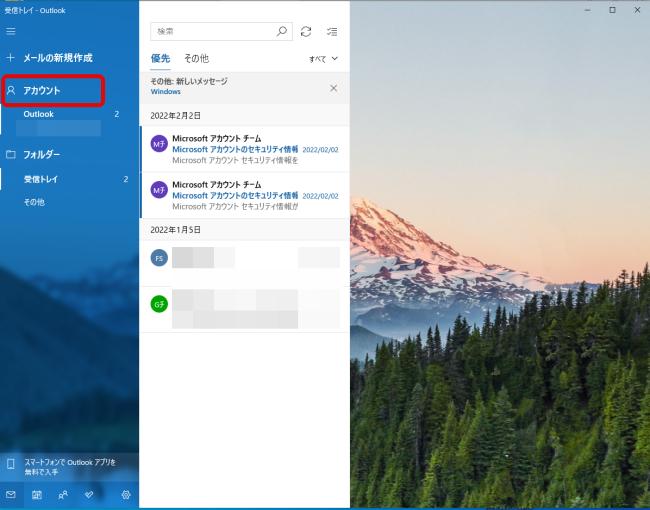
Ако не можете да го добавите дори след като сте го проверили отново, препоръчваме да се свържете с центъра за поддръжка на Microsoft.
[Справка] Център за поддръжка на Microsoft
Добре е да поставите браузърната версия на Gmail като настолна версия!
В допълнение към добавянето му към приложението Windows Mail, можете също да използвате версията на Gmail за браузър на вашия работен плот.
Следва кратко обяснение как да го поставите на работния плот.
Ще обясня как да го поставите на работния плот с помощта на браузъра Chrome с Windows 10.
1. Отворете екрана на Google и щракнете върху „Gmail“ в горния десен ъгъл.
2. Кликнете върху „Меню с настройки (...)“ в горния десен ъгъл на екрана на Gmail.
3. Кликнете върху „Още инструменти“ в Настройки и изберете „Създаване на пряк път“.
4. Като щракнете върху „Създаване“, можете да поставите браузърната версия на Gmail на работния плот.
Накрая ще обясня настройките за известяване, когато получите имейл.
1. Отворете Gmail и щракнете върху Настройки (икона на зъбно колело).
2. Кликнете върху „Покажи всички настройки“.
3. След като изберете раздела „Общи“, отметнете „Известие по имейл (нова поща) ВКЛ.“ в „Известие на работния плот“.
4. Кликнете върху „Запазване на промените“ в долната част на страницата, за да завършите настройките.
Много приложения за Gmail са налични в Microsoft Store, магазин за приложения за компютри с Windows!
Няма официално приложение Gmail за Windows към момента на писане (края на февруари 2022 г.). Има обаче някои имейл приложения, които ви позволяват да използвате функциите на Gmail в приложението. Методът на показване на екрана също е малко по-различен в зависимост от приложението, така че ще го представя.
Ако влезете с вашия акаунт в Google, можете да използвате не само функциите на Gmail, но и функции като Google Календар и Бележки от разделите по-горе.
Друго приложение ви позволява да проверявате „папка с входяща кутия“, „списък с теми на имейл“ и „текст на имейл“ отляво на един екран.
* Данните се основават на редакционно проучване към края на февруари 2022 г. *Въпреки че са положени всички усилия, за да се гарантира точността на информацията, ние не гарантираме пълнотата или точността на съдържанието. * Моля, използвайте и работете с продукта на свой собствен риск.
Изречение / Нана Ямада